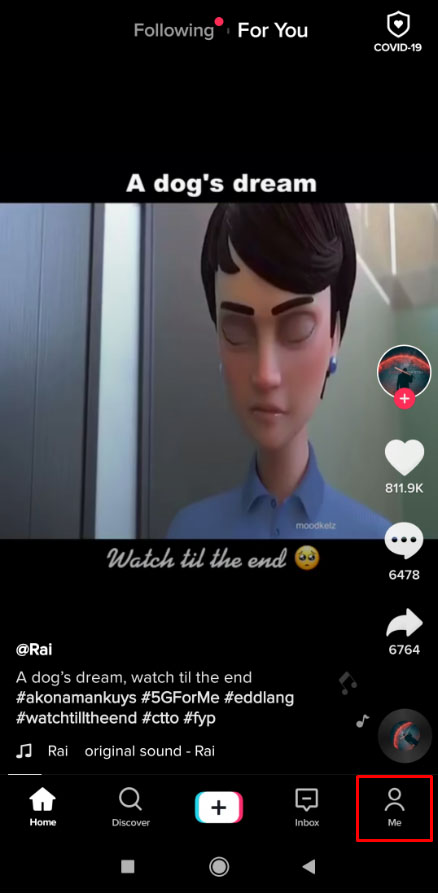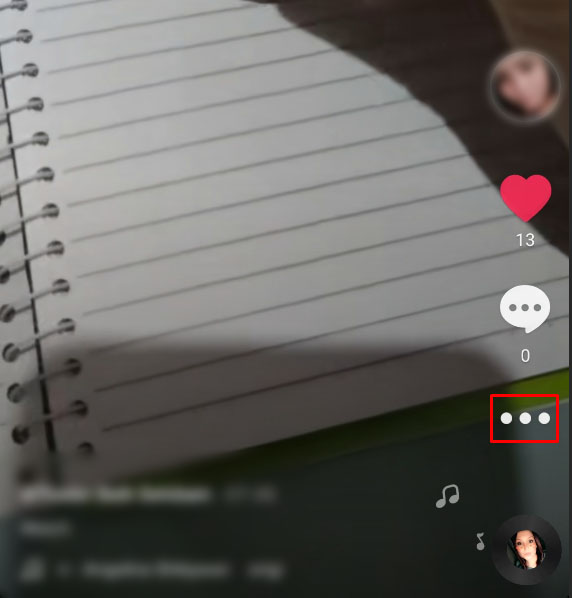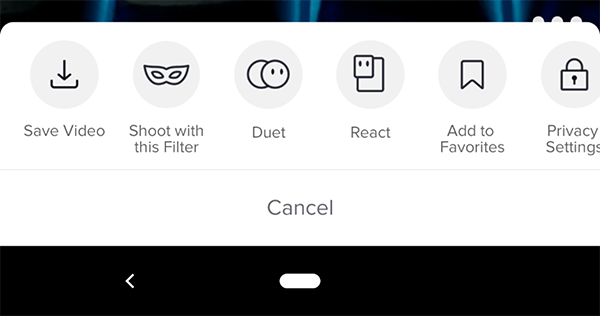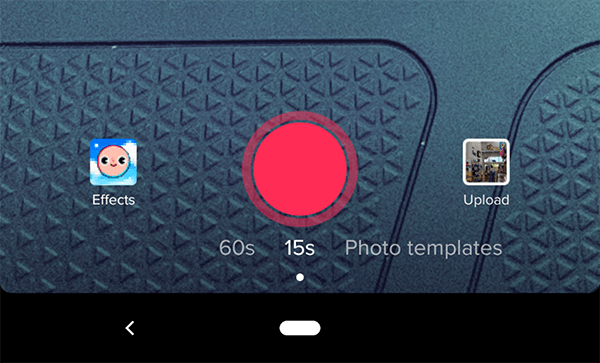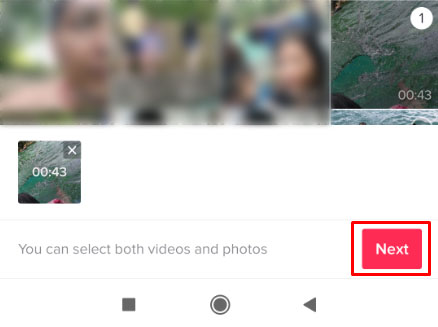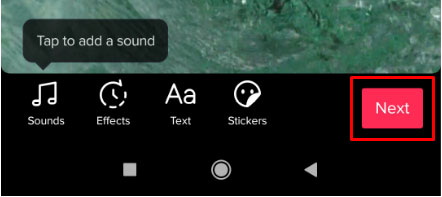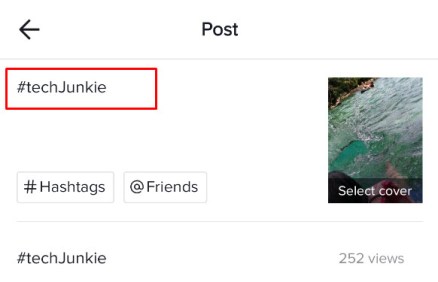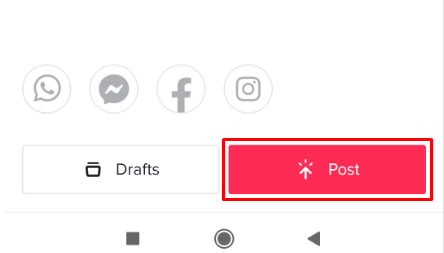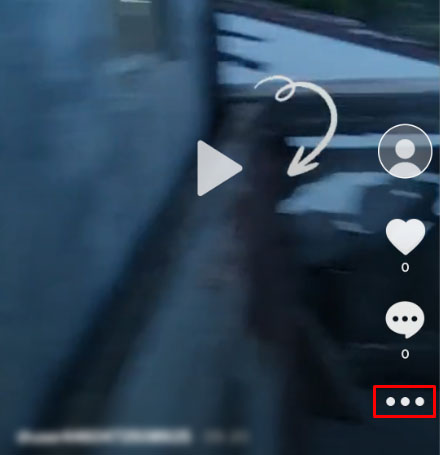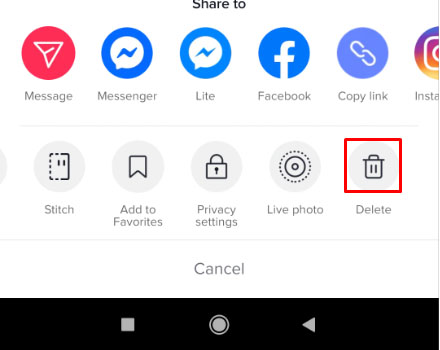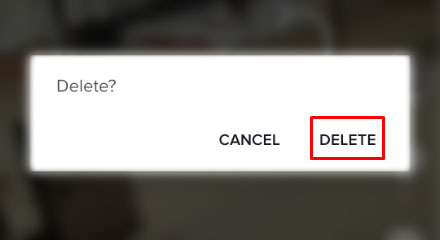TikTokはシンプルであると同時に複雑でもあります。デザインと使いやすさは非常に簡単で、アプリはビデオの作成と操作を可能な限り簡単にします。アプリの機能とオプションの膨大な量が、アプリを複雑にしているのです。

投稿後にTikTokキャプションを編集できますか?アップロード後に動画を編集できますか?一度アップロードしたい場合、ビデオを削除できますか?読者からかなりの数の質問が寄せられています。3つすべてを確認する価値があります。投稿後にTikTokキャプションを編集する方法を学ぶために読んでください。
TikTokビデオをアップロードする方法
まず、アップロードプロセスを理解することが重要です。 TikTokホーム画面の下部に「+」記号が表示されます。これは、新しいビデオを追加する方法です。

この「+」をクリックすると、録音画面が表示されます。そこから、ビデオの長さを選択し、赤いボタンをクリックして録画を開始できます。これが完了したら、赤いボタンをもう一度押して録音を停止し、赤いチェックマークをクリックして次に進みます。
これにより、編集ページに移動します。次の手順では、回避策を使用してこのページに戻り、投稿後にキャプションを更新できるようにする方法を示します。
投稿後のTikTokキャプションの編集
TikTokには、投稿後にビデオのキャプションを編集するオプションがありません;ただし、回避策があるので 同じコンテンツを再度記録して再投稿する必要はありません.
動画の早い段階でキャプションの問題を見つけたとすると、同じ動画をプロフィールに再アップロードすることで、問題を比較的簡単に修正できます。
キャプションを更新するには、次の手順に従います。
- 「自分画面の左下にある」アイコン
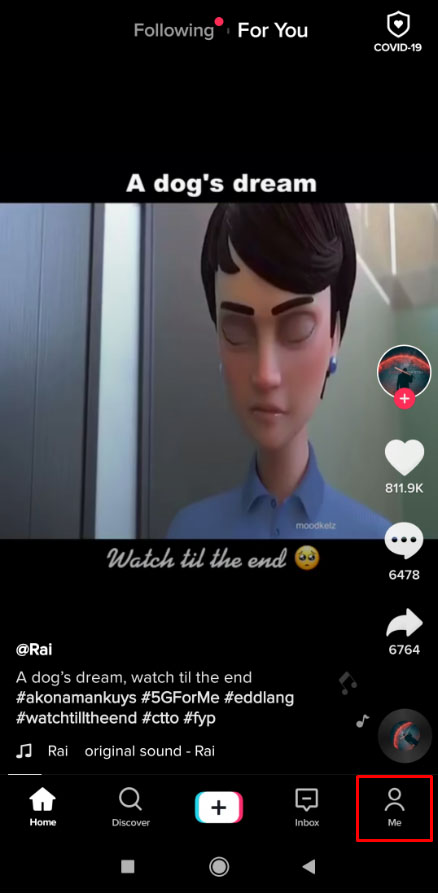
- ここには、投稿したすべての動画が表示されます。 タップ 変更したいキャプションのあるビデオ。
- 「水平省略記号」 (3つの水平ドット)右側。
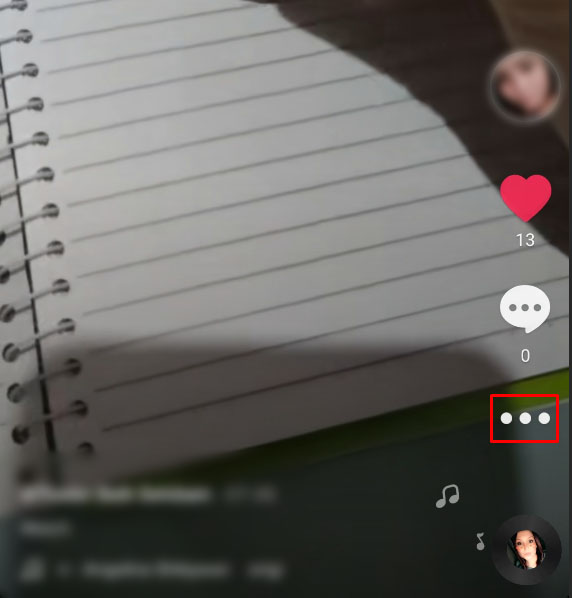
- 選択する "ビデオを保存してください。」
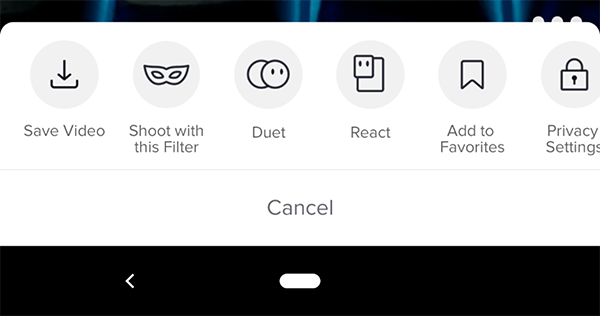
- 保存が完了したら、まったく同じ動画を新しいキャプションで再投稿します。クリックしてください “+” 画面の下部にある記号。

- 「アップロード" 右側のボタン。
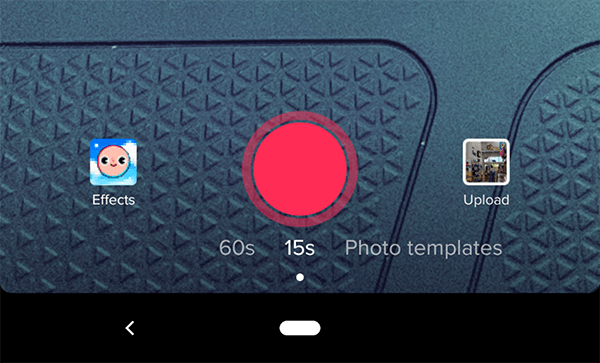
- 写真とビデオのリストが表示されます。 TikTokから保存済みのものを選択し、「次.”
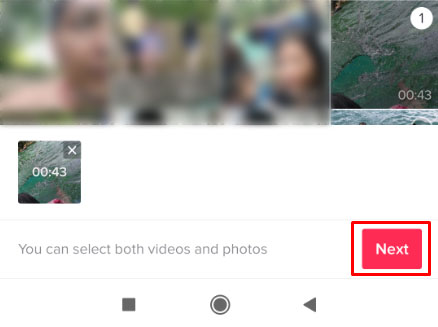
- もう一度、をタップします “次" 右上隅にあります。このページでは、テキスト、ステッカーを追加したり、効果を変更したりできます。

- もう一度、「次" 画面の右下のセクションにあります。
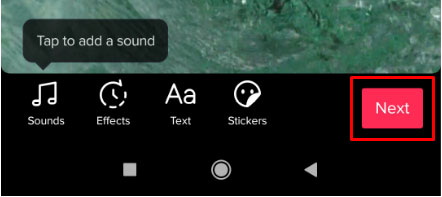
- キャプションを更新し、視聴者の好みを変更します。
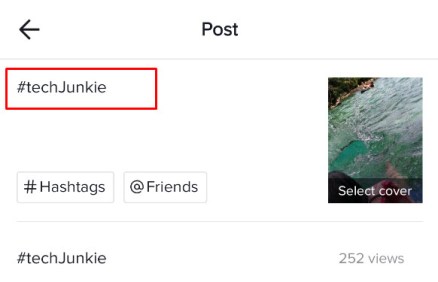
- 選択する "役職。"
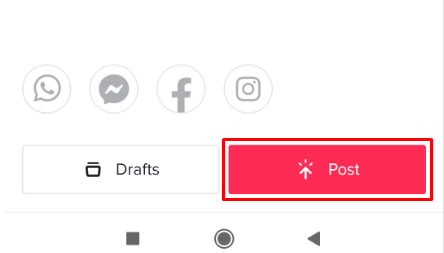
- これで、新しく更新されたコンテンツがタイムラインに表示され、元のビデオを削除する必要があります。ホームページから、をタップします "自分" 下部にあるアイコン。

- 削除する動画を選択します。
- をタップします 「水平省略記号」 (3つの水平ドット)ビデオの右側にあります。
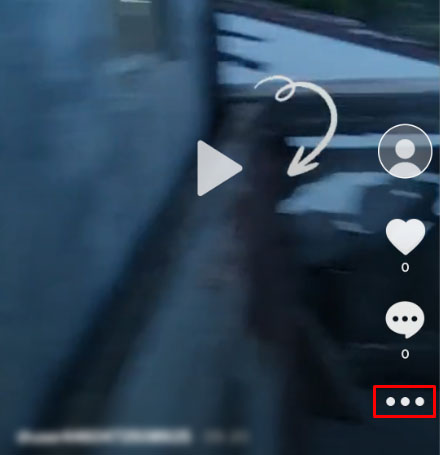
- [キャンセル]リンクの上に表示されるオプションの行で、右にスクロールして[キャンセル]を選択します。 "消去。"
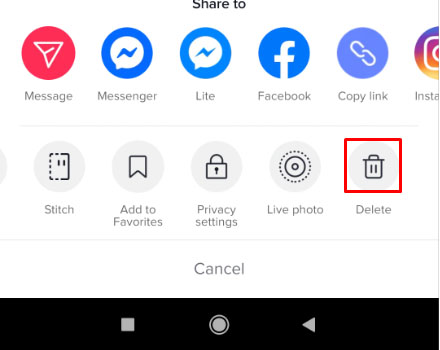
- 「削除」をタップして選択を確定します。
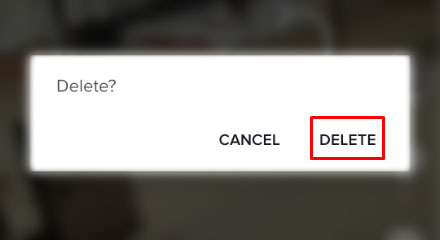
もちろん、これの欠点は、コメントを失ったり、受け取ったビデオを高く評価したりすることです。ただし、キャプションの問題を早期に発見した場合は、多くのエンゲージメントを逃してはならず、同時に最新の動画を修正する必要があります。

TikTokのFAQ
TikTokビデオにテキストを追加するにはどうすればよいですか?
ビデオを終了してチェックマークを押した後、TikTokビデオにテキストキャプションを追加できます。このチェックマークを押すと、さらに多くのオプションを利用できるようになります。右隅にあるテキストフィールドをクリックすると、テキストの色やフォントなど、さらに多くのオプションが表示されます。 TikTokへのテキストの追加が完了したら、追加したい他のフィルターを追加してから、TikTokを完成させます。
TikTokでビデオをどのようにトリミングしますか?
TikTokビデオをトリミングするには、「+」ボタンを押します。これにより、新しいビデオが録画されます。
この動画を録画したら、右上の「音声を追加」をタップし、「赤いボタン」を押して録画します。右下の「チェック」アイコンを押します。次に、右上隅に「トリム」アイコンがあります。
完了したら、「次へ」ボタンを押すと、ビデオにエフェクトを追加できます。
サウンドトラックをTikTokビデオに変更できますか?
サウンドトラックの変更はもう少し注意が必要です。音声は元の動画に保存されているため、サードパーティの編集アプリがないと吹き替えできません。ほとんどのTikTokビデオはリップシンクされているため、サウンドトラックを変更するとビデオが破損する可能性があります。サウンドトラックは、作成時にビデオにレイヤーとして追加され、単一のファイルとして保存されます。
ただし、この方法では編集画面に戻るので、一見の価値があります。
TikTokビデオにコメントできる人を制御できますか?
はい、できます。個々の動画ではなく、アップロードするすべての動画に誰がコメントできるかを制御できるという点で、これは包括的なコントロールですが、それは可能です。設定はプライバシーメニューにあります。
1. TikTokのメイン画面から縦の省略記号(3つのドットのアイコン)をタップします。
2.選択します プライバシー 次の画面から。
3.の安全設定を変更します コメントを送ってくれる人.
コメントを送信できるユーザーを設定する "みんな" アカウントを公開するには、 "友達" 友達にするだけです。あなたはその考えを理解します。オプションも表示されます 「誰が私とデュエットできるのか」「誰が私に反応できるか」 と 「誰が私にメッセージを送ることができるか」 同じセクションで。これらを同じ方法で編集して、アプリの使用中に連絡できるユーザーを制御できます。